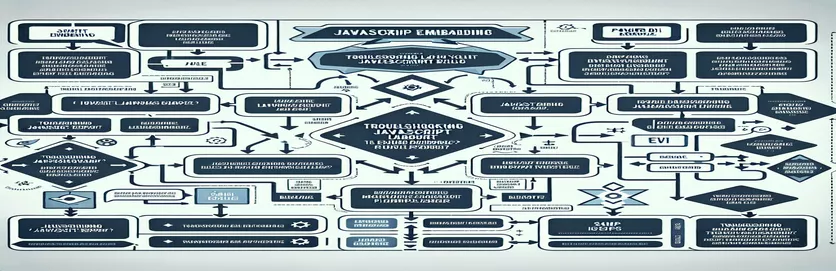Power BI 레이아웃 보고서 포함과 관련된 Safari 호환성 문제
JavaScript 라이브러리를 통해 Power BI 보고서를 웹앱에 포함하는 것은 현재 분석 시스템의 일반적인 요구 사항입니다. 그러나 모든 브라우저가 이 프로세스를 일관되게 수행하는 것은 아니므로 예상치 못한 문제가 발생할 수 있습니다. 이러한 문제 중 하나는 powerbi-client 및 powerbi-report-authoring 라이브러리를 통해 Safari에서 Power BI 레이아웃 보고서를 통합하려고 할 때 발생합니다.
레이아웃 렌더링은 Chrome과 같은 브라우저에서 잘 작동하지만 개발자는 Safari를 처리하는 동안 특정 문제를 보고했습니다. 주요 문제는 중요한 JavaScript 함수인 'report.layoutReport.render()'가 필요에 따라 호출되지 않기 때문에 레이아웃 보고서가 렌더링되지 않는다는 것입니다. 최신 버전의 라이브러리로 업데이트했는데도 문제가 지속됩니다.
또한 일반 Power BI 보고서 포함은 Safari에서 작동하여 또 다른 수준의 모호성을 추가합니다. 이 문제는 레이아웃 보고서 삽입으로 제한되는 것으로 보입니다. 이러한 불일치는 특히 내장된 분석 기능을 사용하여 크로스 브라우저 애플리케이션을 만들 때 개발자가 해결해야 하는 뚜렷한 문제를 보여줍니다.
이번 글에서는 문제의 근본 원인, 대체 해결 방법, Safari에 대한 안정적인 솔루션 제공 가능 여부에 대해 살펴보겠습니다. 또한 Power BI의 포함 아키텍처가 브라우저마다 어떻게 다른지, Safari가 다르게 작동할 수 있는 이유에 대해서도 논의하겠습니다.
| 명령 | 사용예 |
|---|---|
| navigator.userAgent.includes() | 이 명령은 사용자 에이전트 문자열을 확인하여 현재 사용 중인 브라우저를 확인합니다. 이러한 상황에서는 사용자가 Safari를 사용하고 있는지 확인하는 데 활용됩니다. 이렇게 하면 특히 Safari의 Power BI 렌더링 문제를 해결하기 위해 브라우저별 수정 사항을 더 쉽게 적용할 수 있습니다. |
| report.layoutReport.render() | 레이아웃 보고서를 렌더링합니다. 이 명령은 Safari에서 제대로 작동하지 않으므로 문제를 디버깅하고 해결하는 데 중요합니다. |
| report.addPage() | 이 명령은 Power BI 보고서에 새 페이지를 동적으로 만듭니다. 이 경우 새 페이지는 특정 식별자를 사용하여 생성됩니다. 이는 여러 스토리 페이지를 로드해야 하는 레이아웃 보고서에 매우 중요합니다. |
| report.layoutPage.setActive() | 지정된 레이아웃 페이지를 Power BI 보고서의 활성 페이지로 설정합니다. 이는 특히 보고서에 많은 페이지가 포함된 경우 올바른 레이아웃 페이지가 표시되도록 하는 데 중요합니다. |
| powerbi.embed() | Power BI 보고서를 특정 HTML 컨테이너에 삽입합니다. 이는 모든 브라우저에서 올바르게 작동하지만 Safari에서는 레이아웃 보고서에 대한 추가 설정이 필요합니다. |
| powerbi.load() | 이 명령은 레이아웃 보고서를 애플리케이션에 로드합니다. 레이아웃 보고 전용이라는 점에서 powerbi.embed() 와 다릅니다. 그러나 이 전략은 Safari에서는 실패합니다. |
| await report.getPages() | 통합 Power BI 보고서에서 모든 페이지를 검색합니다. 이 명령은 코드가 활성 레이아웃 페이지를 적절하게 식별하고 조작할 수 있는지 확인하는 데 필요합니다. |
| express().post() | 이 Node.js 명령은 POST 요청을 허용합니다. 이 시나리오에서는 Safari에 대한 Power BI 설정을 동적으로 업데이트하여 사용자 브라우저에 따라 특정 레이아웃 변경을 허용합니다. |
| chai.expect() | 이 명령은 Chai 테스트 라이브러리의 일부이며 단위 테스트에서 어설션을 만드는 데 사용됩니다. 특히 다양한 브라우저 컨텍스트에서 테스트할 때 특정 조건(성공적인 렌더링 등)이 반드시 충족되도록 보장합니다. |
Safari 렌더링 문제 및 Power BI 레이아웃 포함 이해
위에 표시된 스크립트는 특정 문제, 즉 Power BI 레이아웃 보고서가 Safari에서 제대로 렌더링되지 않는 문제를 해결하기 위한 것입니다. 주요 문제는 세우다() 레이아웃 보고서에 대한 메서드는 Chrome에서는 잘 작동하지만 Safari에서는 의도한 대로 실행되지 않습니다. 이로 인해 브라우저 간 불일치가 발생하여 사용자 경험과 분석 기능이 저하될 수 있습니다. 첫 번째 스크립트는 주로 프런트엔드 JavaScript를 사용하여 Power BI 보고서를 삽입하고 Safari 브라우저를 검색합니다. 그렇게 함으로써 조건부 논리를 사용하여 보고서가 Safari에서 다르게 처리되도록 할 수 있습니다. 사용하여 navigator.userAgent 이 접근 방식은 사용자가 Safari를 통해 애플리케이션에 액세스하는 시기를 식별하며, 이는 브라우저별 변경 사항을 적용하는 데 중요합니다.
보고서.레이아웃Report.render() Power BI 레이아웃 보고서를 렌더링하므로 이 상황에서 중요한 명령입니다. 문제는 보고서 로딩 절차의 나머지 부분이 잘 작동함에도 불구하고 이 기능이 Safari에서 실행되지 않는다는 것입니다. 이 함수는 Power BI JavaScript API의 일부이며 특히 레이아웃 보고서에 사용되므로 디버깅을 위한 귀중한 리소스입니다. async-await 구조는 코드가 레이아웃을 렌더링하기 전에 보고서 페이지가 제대로 로드될 때까지 기다립니다. 또한 스크립트는 특히 Safari에서 오류 처리를 사용하여 추가 디버깅을 위해 오류를 감지하고 기록합니다.
Node.js의 백엔드 솔루션은 브라우저에 따라 Power BI 구성을 동적으로 조정하도록 설계되었습니다. 백엔드는 들어오는 요청에서 사용자 에이전트 문자열을 감지하여 Safari 사용자에게 맞춤형 구성을 제공할 수 있습니다. 이 방법은 포함 설정에 정확한 레이아웃 매개변수를 포함하여 작동하며, 이를 통해 보고서가 Safari에서 제대로 렌더링되도록 할 수 있습니다. Express.js를 웹 서버 프레임워크로 사용하여 보고서 삽입을 위한 POST 요청을 처리하고 이에 따라 구성을 변경합니다. 이는 Safari 사용자가 프런트엔드의 수동 개입 없이 올바른 형식의 보고서 레이아웃을 받도록 하는 데 중요합니다.
마지막으로 Mocha 및 Chai 테스트 프레임워크를 사용하여 Power BI 포함 기능에 대한 단위 테스트를 생성합니다. 이러한 테스트는 솔루션이 여러 브라우저와 환경에서 제대로 작동하는지 확인하는 데 중요합니다. 예를 들어, "isTrusted" 매개변수를 사용하여 보고서가 Chrome에서 올바르게 렌더링되고 Safari에서는 정상적으로 실패하는지 확인합니다. 이 테스트 접근 방식을 통해 개발 초기에 가능한 결함이 식별되므로 여러 브라우저에 프로그램을 배포할 때 안정성이 향상됩니다.
Safari 렌더링 문제: Power BI 레이아웃 보고서가 표시되지 않음
접근 방식 1: PowerBI 클라이언트 및 오류 처리 기능을 갖춘 프런트엔드 JavaScript 솔루션
// Solution using frontend JavaScript for Power BI report embedding with improved error handling// Ensure the required PowerBI libraries are imported before this scriptlet reportContainer = document.getElementById('reportContainer');let config = {type: 'report',id: '<REPORT_ID>',embedUrl: '<EMBED_URL>',accessToken: '<ACCESS_TOKEN>'};let report = powerbi.embed(reportContainer, config);// Handling layout report specifically for Safariif (navigator.userAgent.includes('Safari') && !navigator.userAgent.includes('Chrome')) {report.on('loaded', async function() {try {await report.addPage("story_pinned_" + currentStoryIdPin);const pages = await report.getPages();let activePage = pages.find(page => page.isActive);report.layoutPage = activePage;await report.layoutPage.setActive();report.layoutReport.render();} catch (error) {console.error("Layout rendering failed in Safari", error);}});} else {console.log('Running in a non-Safari browser');}
Power BI를 사용하여 Safari 관련 렌더링 문제를 처리하기 위한 백엔드 접근 방식
접근 방식 2: Safari용 Power BI 포함 구성 조정을 위한 백엔드 Node.js 솔루션
// Backend solution using Node.js to dynamically adjust Power BI embed configuration based on the user agentconst express = require('express');const app = express();app.post('/embed-config', (req, res) => {const userAgent = req.headers['user-agent'];let config = {type: 'report',id: '<REPORT_ID>',embedUrl: '<EMBED_URL>',accessToken: '<ACCESS_TOKEN>'};if (userAgent.includes('Safari') && !userAgent.includes('Chrome')) {config.settings = { layout: { type: 'story' } }; // Adjusting layout for Safari}res.json(config);});app.listen(3000, () => {console.log('Server running on port 3000');});
프런트엔드 Safari Power BI 레이아웃 포함을 위한 단위 테스트
접근 방식 3: Mocha 및 Chai를 사용한 프런트엔드 임베딩 기능 단위 테스트
const chai = require('chai');const expect = chai.expect;describe('Power BI Layout Report Embedding', () => {it('should render layout report in Chrome', () => {const isRendered = report.layoutReport.render();expect(isRendered).to.be.true;});it('should not throw error in Safari', () => {try {report.layoutReport.render();} catch (error) {expect(error.isTrusted).to.be.false;}});});
Power BI 포함에서 브라우저별 렌더링 처리
Power BI 보고서 통합에서 자주 무시되는 구성 요소는 다양한 브라우저가 레이아웃 보고서를 읽고 렌더링하는 방식입니다. Power BI는 보고서를 포함하고 수정하기 위한 정교한 JavaScript API를 지원하지만 Safari와 같은 브라우저는 렌더링 엔진 및 보안 설정의 차이로 인해 일관되지 않게 작동할 수 있습니다. 이 문제는 Safari가 다음과 같은 중요한 렌더링 기능을 활성화하는 데 어려움을 겪는 Power BI의 레이아웃 보고서에서 특히 분명합니다. 보고서.레이아웃Report.render().
이 문제는 레이아웃 보고서가 기존 Power BI 보고서와 어떻게 다르기 때문에 더욱 악화됩니다. 레이아웃 보고서에는 여러 페이지로 구성된 "스토리" 또는 고정된 레이아웃과 같은 복잡한 구조가 있어 페이지 로드 및 표시 방법이 복잡해지는 경우가 많습니다. 예를 들어 다음과 같은 방법이 있습니다. report.addPage() 그리고 report.getPages() 보고서의 특정 페이지를 로드하는 데 중요하지만 Safari는 이 상황에서 효율적으로 처리하지 못합니다. 이러한 레이아웃을 통합하는 개발자는 오류 처리 기능을 제공하는 동시에 브라우저 관련 오류를 처리할 수 있을 만큼 JavaScript 코드가 충분히 강력한지 확인해야 합니다.
실제로 이 문제를 해결하려면 앞의 예에서 볼 수 있듯이 프런트엔드와 백엔드 변경을 결합해야 합니다. 브라우저 감지 스크립트를 사용하여 수정 사항을 적용할 수 있지만 백엔드 솔루션(예: Node.js)과의 긴밀한 통합을 통해 동적 임베딩 구성이 가능합니다. 이렇게 하면 보안 및 성능 모범 사례를 준수하면서 보고서가 모든 브라우저에서 올바르게 표시되므로 Power BI는 브라우저 간 컨텍스트에서도 유용한 도구가 됩니다.
Safari의 Power BI 레이아웃 렌더링에 대해 자주 묻는 질문
- 레이아웃 보고서가 Chrome에는 표시되지만 Safari에는 표시되지 않는 이유는 무엇입니까?
- Safari는 다음을 해석합니다. render() 더 엄격한 보안이나 다른 렌더링 엔진과 관련이 있을 수 있습니다.
- 사용자가 Safari를 사용하고 있는지 어떻게 알 수 있나요?
- Safari를 식별하려면 다음을 사용하여 사용자 에이전트 문자열을 확인하세요. navigator.userAgent.includes('Safari') JavaScript 코드에서.
- 차이점은 무엇 입니까? powerbi.embed() 그리고 powerbi.load()?
- powerbi.embed() 기본 보고서 삽입에 활용됩니다. powerbi.load() 레이아웃 보고서 삽입을 위한 것입니다.
- Safari에서 렌더링되지 않는 Power BI 레이아웃 보고서를 복구하려면 어떻게 해야 하나요?
- 그만큼 layout Power BI 포함 설정의 기능을 사용하면 브라우저 식별 및 Safari 관련 사용자 지정이 가능합니다.
- 이 문제를 처리할 수 있는 백엔드 솔루션이 있습니까?
- 예, Node.js와 같은 백엔드 기술을 활용하여 Safari 사용자를 위한 Power BI 포함 구성을 동적으로 변경할 수 있습니다.
렌더링 문제 해결에 대한 최종 생각
Safari에서 Power BI 레이아웃 보고서가 렌더링되지 않으면 분석 프로그램과의 브라우저 간 호환성에 심각한 영향을 미칠 수 있습니다. 일관된 사용자 경험을 제공하기 위해 개발자는 고유한 브라우저 결함을 감지하고 구성 설정 변경 또는 오류 처리 방법 도입과 같은 특수한 해결 방법을 구현해야 합니다.
Power BI 레이아웃 보고서는 브라우저 감지 및 레이아웃 설정 변경과 같은 프런트엔드 및 백엔드 접근 방식을 결합하여 모든 브라우저에서 올바르게 생성될 수 있습니다. 이러한 전략을 통해 Power BI 보고서는 특히 고유한 장애물이 있는 Safari와 같은 환경에서 앱과 원활하게 통합됩니다.
Safari의 Power BI 레이아웃 보고서 렌더링에 대한 소스 및 참조
- 이 문제와 해결 방법은 Power BI 설명서 및 포럼 스레드, 특히 Power BI의 JavaScript API를 사용한 레이아웃 보고서 포함과 관련하여 논의됩니다. 자세한 내용은 다음을 방문하세요. Microsoft Power BI 설명서 .
- 이 문서에서 제공되는 문제 해결 단계 및 JavaScript 솔루션은 Power BI GitHub 리포지토리 내의 일반적인 토론을 기반으로 합니다. GitHub 저장소에서 더 많은 내용을 살펴볼 수 있습니다. Microsoft Power BI GitHub 리포지토리 .
- 특히 Safari의 크로스 브라우저 렌더링 문제에 대한 통찰력은 Stack Overflow와 같은 인기 포럼의 개발자 토론에서 수집되었습니다. 여기에서 관련 스레드를 읽어보세요. 스택 오버플로에서 Power BI 레이아웃 보고서 렌더링 .